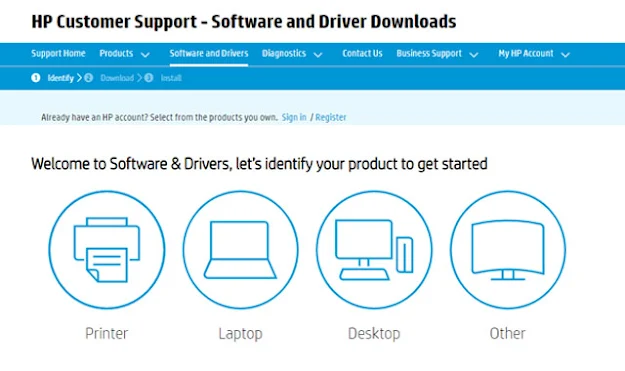ما هو (BIOS) وماهي أهمية في تشغيل الكمبيوتر
BIOS هو اختصار لـ "Basic Input/Output System" ويشير إلى برنامج الكمبيوتر الذي يتم تحميله عند بدء تشغيل الكمبيوتر والذي يتحكم في أجهزة الكمبيوتر الأساسية مثل القرص الصلب والذاكرة وبطاقة الرسومات وغيرها. ويتألف BIOS من مجموعة من الشفرات البرمجية الخاصة التي تتحكم في أساسيات النظام وتساعد في تهيئة وإعداد الأجهزة الأساسية في الكمبيوتر.
يعتبر BIOS جزءًا مهمًا من نظام الكمبيوتر حيث يقوم بإعداد وتهيئة الأجهزة الأساسية للكمبيوتر. وبالإضافة إلى ذلك، يقوم "BIOS" بتحميل نظام التشغيل من القرص الصلب أو من وسائط تخزين أخرى مثل USB و CD/DVD، مما يسمح للكمبيوتر بالبدء في تشغيل نظام التشغيل الذي تم تثبيته على الجهاز.
ومن أهمية BIOS أيضًا أنه يسمح للمستخدمين بتغيير إعدادات النظام والأجهزة، مثل تغيير ترتيب تشغيل الأجهزة أو تفعيل أو تعطيل أجهزة معينة، وذلك من خلال واجهة BIOS التي يمكن الوصول إليها عند بدء التشغيل من خلال الضغط على مفتاح معين على لوحة المفاتيح. كما يمكن استخدام BIOS لتحديث البرامج الثابتة (firmware) للأجهزة الأساسية في الكمبيوتر
بشكل عام، يمكن القول أن BIOS هو عبارة عن وسيلة للتحكم في تشغيل الكمبيوتر وضمان أن تعمل أجهزته الأساسية بشكل صحيح. وبما أنه يتحكم في عملية التشغيل الأولية للكمبيوتر، فإن أي مشاكل في BIOS قد تؤثر بشكل كبير.
الأعطال التي يتسبب فيها تلف رقاقة (BIOS) او فقدان ملفات البيوس او قدم الإصدار في جميع اللابتوبات؟
فقدان النظام البيوس (BIOS) يتسبب في مشاكل كثيرة ولاكن جمعنا لكم المشاكل الشائعة فقط:
- مشكلة عدم اقلاع الجهاز نهائيا وعدم استجابة الكمبيوتر لزر البور.
- يشتغل الجهاز ومن ثم ينطفئ بعد ثواني.
- تعمل المروحة ولا يعمل اللبتوب ولأتوجد بيانات على الشاشة مع وجود ضوء وامض على زر caps lock.
- يعمل الجهاز ولاكن ببطيء شديد مع ظهور رسائل أخطاء.
- يعمل الجهاز ولاكن لا يتعرف على شيء نهائيا (فاقد الشخصية)
طريقة كتابة ملفات البيوس (BIOS) عن طريق فلاشه usb
متطلبات تحديث او شحن البيوس (BIOS) لأي كمبيوتر او لابتوب:
- محرك أقراص فلاش USB منسق (فورمات) على نظام ملفات FAT32.
كيفية فورمات فلاش USB على نظام ملفات FAT32؟
- إدخال م فلاشه USB في الكمبيوتر:
- فتح جهاز الكمبيوتر وسوف تجد محرك الأقراص USB الذي تريد استخدامه لشحن وكتابة ملف البيوس "BIOS". انقر بزر الماوس الأيمن على القرص وحدد خيار تهيئة "Properties".
- من هذه النافذة ، حدد خيار نظام الملفات وحدد خيار "FAT32" .
- انقر فوق زر ابداء Start لبدء عملية الفورمات او التهيئة. سيستغرق الأمر بضع ثواني حتى يكتمل التنسيق.
- اتصال جيد بالإنترنت لتحميل ملفات البيوس (BIOS) التي نحتاجها
- نظام كمبيوتر مع شاحن يعمل لتحميل الملفات وتنصيبها على الفلاشة
الخطوة الأولى: في البداية نقوم بالبحث عن ملف البيوس المطلوب ونختاره بدقة لكي لا نقوم بإتلاف الرقاقة عبر تمرير ملف غير مناسب.
نقوم بالبحث على جوجل ونكتب "HP Pavilion g6 drivers" اسم الجهاز ونوعه ونكتب كلمة drivers كما مبين في الصورة ونختار النتيجة الأولى او من هنا.
الخطوة 10: الان نقوم بنزع الفلاشة ونأتي الى اللابتوب المراد إصلاحه نقوم بوصل الفلاشة في منفذ usb ونوصل التيار بالجهاز ونضغط مع بعض على زر الويندوز وزر حرف v مع زر التشغيل نحرر زر التشغيل حين انارة لمبة التشغيل ونبقا ضاغطين على باقي الازرار حتى 20 ثانية اذ اشتغله شاشة الجهاز وظهر شريط التحميل نحرر الازرار.
اذا لم تنجح العملية نجرب نفس الطرق لاكن مع حرب "b" هذه الطرق فقط لجميع أجهزة لابتوب hp
العملية واحدة لجميع أنواع اللابتوبات ولاكن تختلف فقط الازرار مثلا في لابتوب ايسر نضغط على زر fn وزر esc ولكل نوع جهاز ازرار لتشغيل بوت تحميل وكتابة ملفات البيوس (BIOS) الخاصة به.
شرح بالفيديو طريقة كتابة ملفات البيوس (BIOS) عن طريق الفلاشة
الأسئلة الشائعة:
أهمية تحديث البيوس (BIOS)
أهمية ترقية نظام BIOS في جهاز الكمبيوتر المحمول او المكتبي وذلك لعدة أسباب، حيث يساعد على تحسين أمان النظام عن طريق تحديثات أمنية جديدة، وتوافق أفضل مع مكونات الجهاز الجديدة، ويزيد من أداء النظام وتحسين سلاسة عمله، وينصح باستخدام محرك أقراص فلاش USB لترقية BIOS لأنها الأسهل والأكثر أمانًا. وينصح أيضا بزيارة الموقع الرسمي للشركة المصنعة للجهاز لمعرفة المزيد حول تحديث BIOS الأخير والحاجة إلى ترقيته.
هل يمكن أن يؤثر BIOS على الشحن؟
لا يؤثر BIOS بشكل مباشر على شحن بطارية الكمبيوتر المحمول. ومع ذلك ، إذا لم يتم تكوين إعدادات BIOS بشكل صحيح ، فقد يؤثر ذلك بشكل غير مباشر على عملية الشحن. على سبيل المثال ، إذا تم تعيين إعدادات إدارة الطاقة في BIOS لتقييد شحن البطارية إلى نسبة معينة ، فقد يؤثر ذلك على عملية الشحن.
هل يمكن أن يتسبب BIOS في عدم شحن البطارية؟
في بعض الحالات ، قد تمنع إعدادات BIOS شحن البطارية. على سبيل المثال ، إذا تم ضبط إعدادات إدارة الطاقة في BIOS على تقييد شحن البطارية إلى نسبة معينة ، فقد يمنع ذلك شحن البطارية بالكامل. أيضًا ، إذا لم يتم اكتشاف البطارية بشكل صحيح بواسطة BIOS ، فقد يؤدي ذلك إلى منع البطارية من الشحن.
ما هو وضع شحن البطارية المتقدم في BIOS؟
يعد وضع شحن البطارية المتقدم ميزة متوفرة في بعض إصدارات BIOS التي تتيح لك التحكم في سلوك شحن بطارية الكمبيوتر المحمول. باستخدام هذه الميزة ، يمكنك ضبط مستوى شحن البطارية على نسبة مئوية محددة أو ضبط وضع الشحن على الشحن السريع أو البطيء. هذه الميزة مفيدة للمستخدمين الذين يرغبون في إطالة عمر بطارية الكمبيوتر المحمول أو يحتاجون إلى شحن البطارية بسرعة. ومع ذلك ، لا تحتوي جميع إصدارات BIOS على هذه الميزة ، ويمكن تسميتها شيئًا مختلفًا اعتمادًا على الشركة المصنعة.
ما هو سبب فشل BIOS؟
يمكن أن يحدث فشل BIOS بسبب عدد من العوامل ، بما في ذلك انقطاع التيار الكهربائي ، وتحديثات BIOS غير الصحيحة أو عمليات التثبيت ، ومشكلات عدم توافق الأجهزة أو البرامج ، وحتى فيروسات الكمبيوتر أو البرامج الضارة.
ما هي أعراض فشل BIOS؟
تتضمن بعض الأعراض الشائعة لفشل BIOS عدم قيام الكمبيوتر بالتمهيد أو بدء التشغيل ، أو التجميد أو التعطل أثناء عملية التمهيد ، وعدم ظهور شاشة BIOS أو إظهار رسائل الخطأ، وعدم عمل الأجهزة الطرفية مثل لوحة المفاتيح أو الماوس بشكل صحيح.
ما هو خطأ BIOS؟
خطأ BIOS هو رسالة خطأ أو رمز يظهر أثناء عملية التمهيد عندما تكون هناك مشكلة في BIOS. يمكن أن تتراوح هذه الأخطاء من التحذيرات البسيطة إلى حالات فشل النظام الحرجة التي تمنع الكمبيوتر من التمهيد على الإطلاق.
كيف أصلح مشكلة BIOS؟
تعتمد خطوات إصلاح مشكلة BIOS على المشكلة المحددة، ولكن تتضمن بعض خطوات استكشاف الأخطاء وإصلاحها العامة إعادة تعيين إعدادات BIOS إلى الوضع الافتراضي ، وتحديث برنامج BIOS، والتحقق من اتصالات الأجهزة والتوافق، وتشغيل عمليات فحص الفيروسات. في بعض الحالات، قد يكون من الضروري استبدال شريحة BIOS أو اللوحة الأم. من المهم توخي الحذر عند إجراء تغييرات على BIOS، لأن الإعدادات أو التحديثات غير الصحيحة يمكن أن تسبب المزيد من المشاكل.